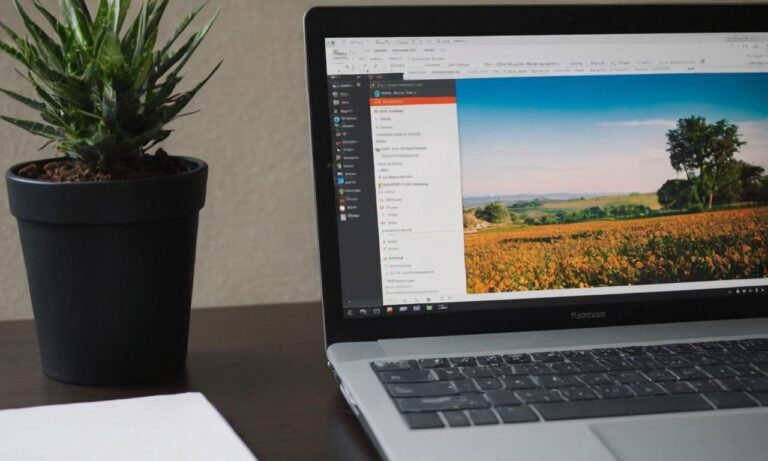Tworzenie spisu treści w LibreOffice może być kluczowym krokiem w organizacji dokumentu i ułatwieniem nawigacji dla czytelnika. W tym artykule omówimy kroki, które pozwolą Ci skutecznie dodać spis treści do swojego dokumentu w programie LibreOffice.
Wstawianie Spisu Treści
Pierwszym krokiem jest umieszczenie kursora w miejscu, w którym chcesz umieścić spis treści. Następnie przejdź do menu „Wstaw” i wybierz opcję „Spis treści”. Możesz wybrać spis treści automatyczny lub dostosowany, w zależności od preferencji.
Konfiguracja Spisu Treści
Po wstawieniu spisu treści możesz dostosować jego wygląd i format. Kliknij prawym przyciskiem myszy na spisie treści i wybierz opcję „Edytuj indeks”. Tutaj możesz dostosować styl, kroje i wiele innych parametrów.
Korzystanie z Nagłówków
Aby spis treści działał poprawnie, ważne jest, aby używać nagłówków w dokumencie. Oznacz odpowiednie sekcje jako nagłówki, klikając na tekst i wybierając poziom nagłówka w pasku narzędziowym.
Aktualizacja Spisu Treści
LibreOffice umożliwia łatwą aktualizację spisu treści. Po wprowadzeniu zmian w treści dokumentu, kliknij prawym przyciskiem myszy na spisie treści i wybierz opcję „Aktualizuj indeks”. Spis treści zostanie zaktualizowany zgodnie z nową strukturą dokumentu.
Dostosowywanie Stylu Spisu Treści
Jeśli chcesz nadać spisowi treści indywidualny styl, możesz to zrobić poprzez opcję „Styl strony” w LibreOffice. Możesz dostosować czcionkę, kolor, marginesy i wiele innych elementów, aby dopasować spis treści do ogólnej estetyki dokumentu.
Numeracja Stron w Spisie Treści
Jeśli chcesz, aby spis treści zawierał numerację stron, możesz to skonfigurować w opcjach spisu treści. Kliknij prawym przyciskiem myszy na spisie treści, wybierz „Edytuj indeks”, a następnie zaznacz opcję „Numeracja stron”.
Zapisywanie Dokumentu
Po dodaniu spisu treści pamiętaj o regularnym zapisywaniu dokumentu. W ten sposób unikniesz utraty danych i będziesz mieć zawsze aktualną wersję z naniesionymi zmianami.
Tworzenie spisu treści w LibreOffice jest prostym procesem, który może znacząco poprawić czytelność i strukturę Twojego dokumentu. Korzystaj z opcji dostępnych w programie, aby dostosować spis treści do swoich potrzeb.
Najczęściej Zadawane Pytania
Przedstawiamy teraz kilka najczęstszych pytań dotyczących tworzenia spisu treści w LibreOffice, aby jeszcze bardziej usprawnić proces:
| Pytanie | Odpowiedź |
|---|---|
| Jak dodać więcej niż jeden spis treści w dokumencie? | Aby dodać więcej niż jeden spis treści, skorzystaj z opcji „Wstaw” i wybierz „Spis treści” dla każdej sekcji, której potrzebujesz. |
| Czy mogę zmienić kolejność sekcji w spisie treści? | Tak, aby zmienić kolejność sekcji, przejdź do opcji „Edytuj indeks” i korzystaj z funkcji przeciągania i upuszczania, aby dostosować kolejność. |
| Jak zaktualizować tylko jedną sekcję spisu treści? | Wystarczy kliknąć prawym przyciskiem myszy na konkretnej sekcji spisu treści i wybrać opcję „Aktualizuj indeks” dla danej części. |
8. Korzystanie z Zakładek
LibreOffice oferuje także opcję korzystania z zakładek w celu szybkiego przechodzenia między różnymi częściami dokumentu. Możesz dodawać zakładki do konkretnych miejsc i łatwo do nich wracać.
9. Wstawianie Hiperłączy
Aby jeszcze bardziej ułatwić nawigację, możesz wstawiać hiperłącza w spisie treści. Kliknij na odpowiednią sekcję, wybierz „Wstaw” i „Hiperłącze” oraz wskaż miejsce docelowe.
10. Personalizacja Numeracji Stron
Jeżeli standardowa numeracja stron nie spełnia Twoich oczekiwań, skorzystaj z opcji „Numeracja stron” w menu „Wstaw”. Możesz dostosować format numeracji według własnych preferencji.
Wskazówka
Zachęcamy do eksperymentowania z różnymi opcjami w programie LibreOffice, aby odkryć pełen zakres możliwości tworzenia i dostosowywania spisu treści.